win7调烟雾头的办法-win7 a卡调烟雾头怎么设置
来源:game773整合
作者:
时间:2024-03-17 19:25
小编:773游戏
玩穿越火线的玩家都知道调过烟雾头后可以在烟雾中看更加清楚,更容易发现敌人并先发制人。可是网上关于烟雾头的调法,大多数但是n卡的设置方法,但是win7 a卡调烟雾头怎么设置呢?接下来请大家跟我一起学习一下关于amd显卡的win7调烟雾头的方法。
推荐:笔记本win7 64位旗舰版下载


amd烟雾头设置方法:
1、在电脑的桌面空白处,鼠标点击右键,在弹出的菜单中选择“AMD Catalyst Control Center”;
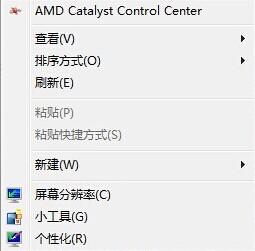
2、点击“视频--颜色--基本视频颜色”;

3、选择“使用AMD设置”,“预设”选“自定义”,然后把亮度设置为56,饱和度设置为70,对比度设置为110,色调设置为21,设置完点击应用;
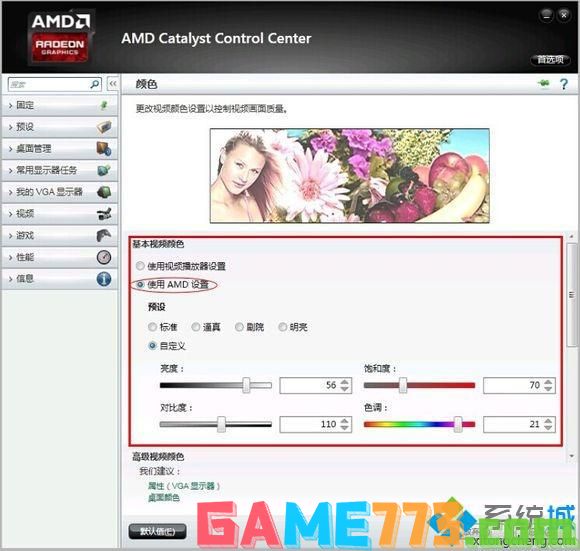
4、右键桌面空白处打开菜单,选择“屏幕分辨率”;
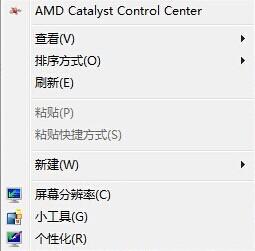
5、这里不需要更改分辨率,点击“高级设置”;
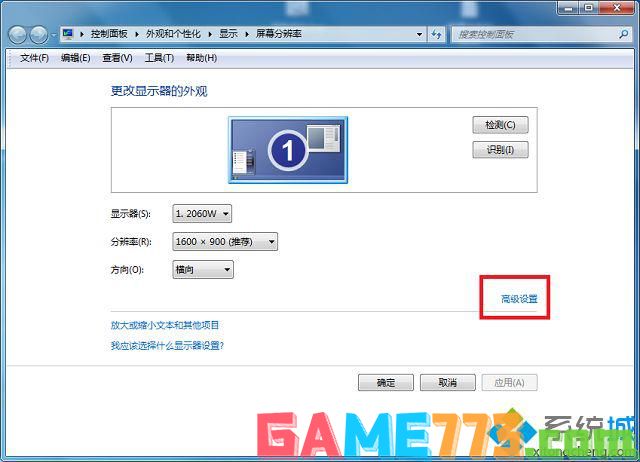
6、然后切换到“监视器”选项卡,将颜色设置为16位,点击确定;
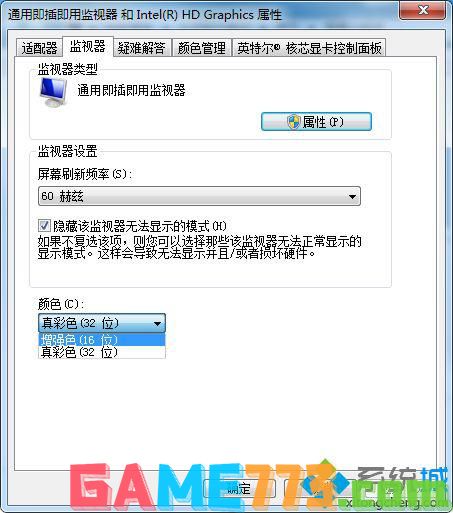
7、登录游戏后点击游戏设置,设置如下图所示,分辨率设置为800×600,亮度调整为50左右。

上文即是win7调烟雾头的方法-win7 a卡调烟雾头怎么设置的全部内容了,文章的版权归原作者所有,如有侵犯您的权利,请及时联系本站删除,更多win7怎么调烟雾头?相关资讯,请关注收藏773游戏网。
下一篇:最后一页














